ダッシュボードの使い方
ポイント
ダッシュボードから参加しているプロジェクトの案件情報や行動履歴、REPORTチームなどを確認できます。関連する操作を容易に行うことが出来ます。
この操作が行える条件
| 対象機能 | SFA / CRM / REPORT |
| 権限 | 全ての権限 |
| プラン | 全てのプラン |
画面全体の説明
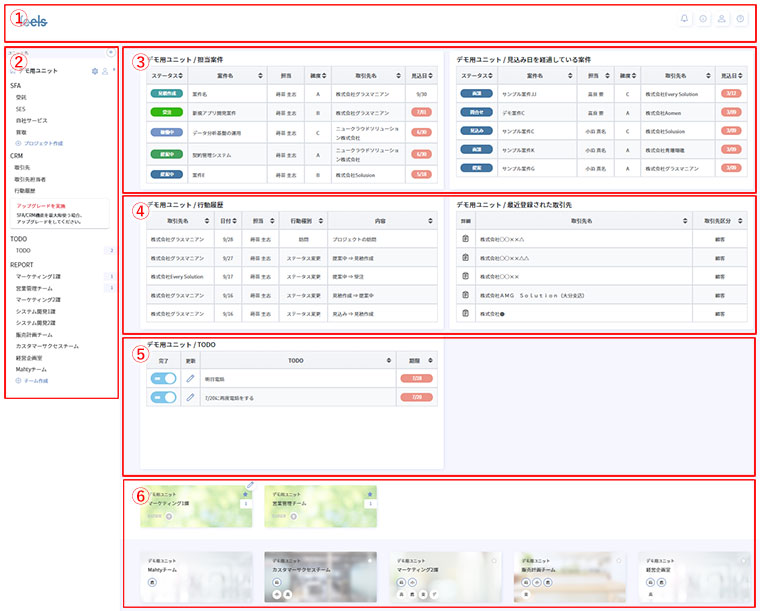
- トップメニューです。アクティビティ、お知らせ、個人設定、ヘルプが表示されます。
- サイドメニューです。SFA、CRM、TODO、報告が表示されます。
- ダッシュボード(SFA)エリアです。ユニットごとに担当案件一覧と参加しているプロジェクトの見込み日を経過している案件一覧が表示されます。
- ダッシュボード(CRM)エリアです。ユニットごとに参加しているプロジェクトの行動履歴一覧と最近登録された取引先一覧が表示されます。
- ダッシュボード(TODO)エリアです。未完了のTODO一覧が表示されます。
- ダッシュボード(REPORT)エリアです。参加している報告(REPORT)のチームが表示されます。
トップメニューの使い方
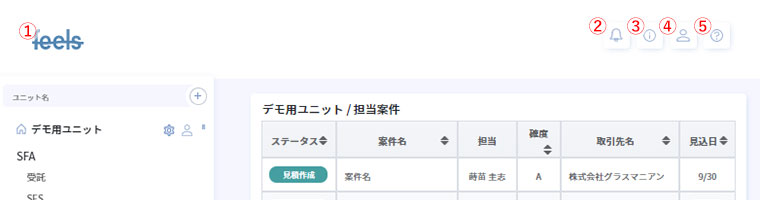
- feelsのロゴをクリックすると、ダッシュボードが表示されます。
- アクティビティのアラートです。レポートが追加されるなど、ユーザーがアクションを起こした場合にアラートが表示されます。
- お知らせのアラートです。お知らせが追加された場合にアラートが表示されます。
- 個人設定のメニューです。個人設定では設定や記録、ログアウトを行うことができます。
- ヘルプのメニューです。ヘルプではチュートリアルの表示や各SNSの表示、バージョンの確認を行うことができます。
サイドメニューの説明
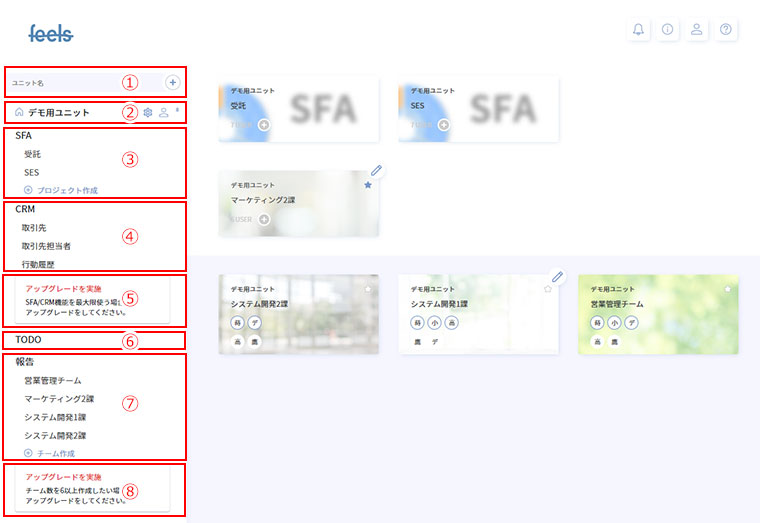
- ユニット検索エリアです。ユニットの絞り込みや新規ユニットの作成ができます。
- ユニットエリアです。ユニット名の表示やユニット設定、ユニットへのアカウント追加ができます。
- SFAエリアです。SFAのプロジェクト選択やプロジェクトの作成ができます。
- CRMエリアです。取引先や取引先担当者、行動履歴の表示を行うことができます。
- SFAアップグレードボタンです。アップグレード画面を表示します。
- TODOです。TODO画面を表示します。
- REPORTエリアです。チームの表示やチームの作成ができます。
- REPORTアップグレードボタンです。アップグレード画面を表示します。
ユニット検索エリアの使い方
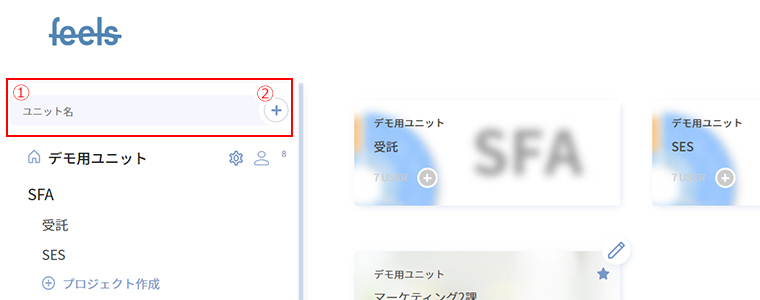
- ユニット名でメニューを絞り込むことができます。
- プラスボタンを押すと、ユニットの追加を行うことができます。
ユニットエリアの使い方
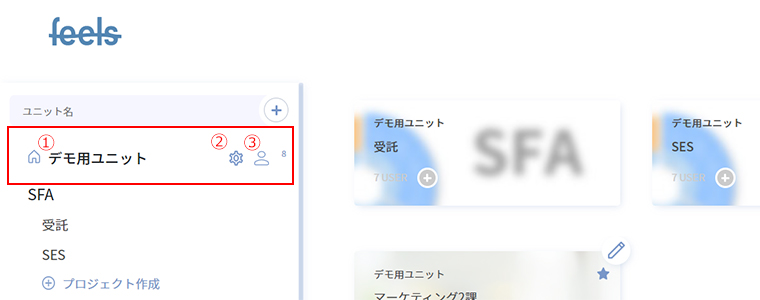
- ユニット名が表示されます。
- ユニット設定画面を表示します。ユニット設定画面では、現在のプランの確認やユニット名の変更などを行うことができます。
- ユニットメンバー画面を表示します。ユニットメンバー画面では、ユニットにアカウントを追加することができます。
SFAエリアの使い方
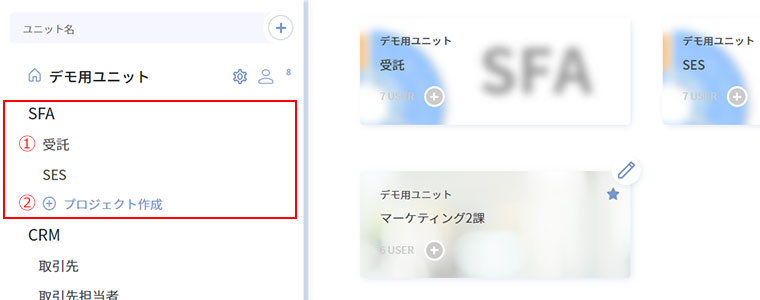
※SFAのプロジェクトに参加していないメンバーには表示されません。
- プロジェクト名が表示されます。クリックすると、プロジェクトのプロセス画面が表示されます。スマートフォンの場合は、案件一覧画面が表示されます。
- プロジェクト作成を行うことができます。
CRMエリアの使い方
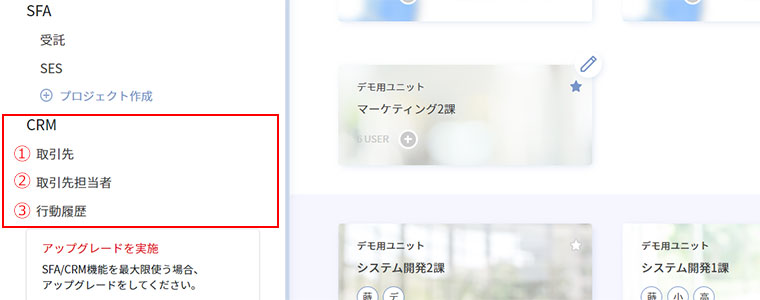
※SFAのプロジェクトに参加していないメンバーには表示されません。
- 取引先一覧画面が表示されます。取引先一覧画面では、取引先の参照や追加・更新を行うことができます。
- 取引先担当者一覧画面が表示されます。取引先担当者一覧画面では、取引先担当者の参照や追加・更新を行うことができます。
- 行動履歴画面が表示されます。行動履歴画面では、行動履歴の参照や追加・更新を行うことができます。
SFAアップグレードの使い方
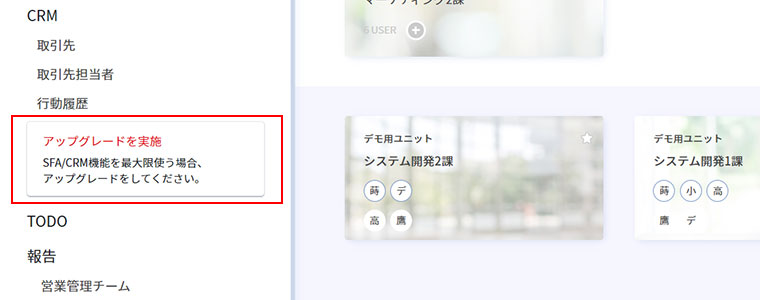
※SFAのプロジェクトに参加していないメンバーには表示されません。
※既にSFA・CRMオプション付きでアップグレードを実施されている場合は表示されません。
ユニットのマスター、サブマスターの場合、アップグレードボタンをクリックすると、契約内容の変更や支払い方法の変更を行う画面が表示されます。
詳細は プランをアップグレードするをご参照ください。
TODOエリアの使い方
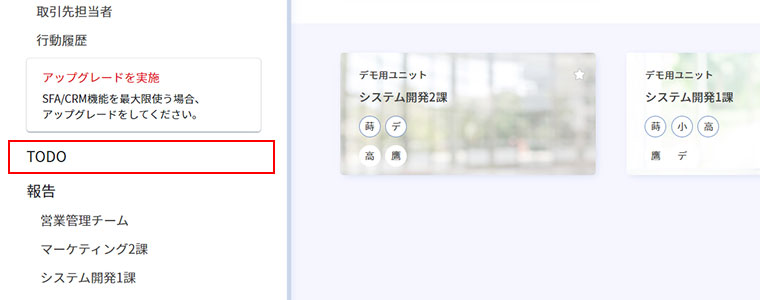
TODO一覧画面が表示されます。TODO一覧画面では、TODOの参照や追加・更新を行うことができます。
REPORTエリアの使い方
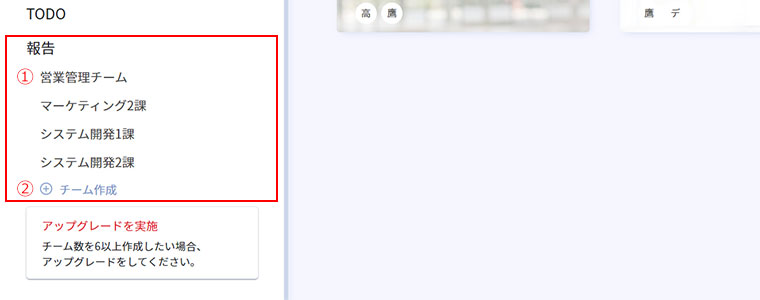
- 報告のチーム名が表示されます。クリックすると、チームボードが表示されます。
- 報告のチーム作成を行うことができます。
REPORTアップグレードの使い方
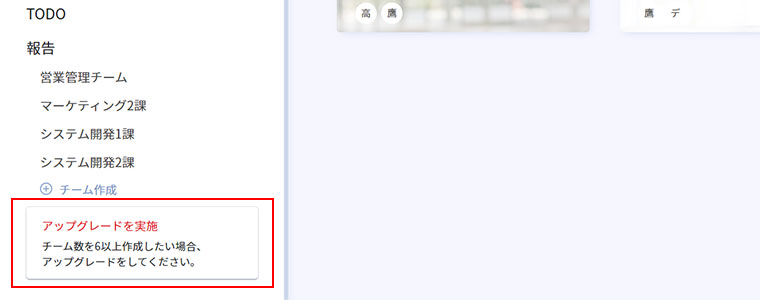
※既にアップグレードを実施されている場合は表示されません。
ユニットのマスター、サブマスターの場合、アップグレードボタンをクリックすると、契約内容の変更や支払い方法の変更を行う画面が表示されます。
詳細は プランをアップグレードするをご参照ください。
ダッシュボード(SFA)エリアの使い方
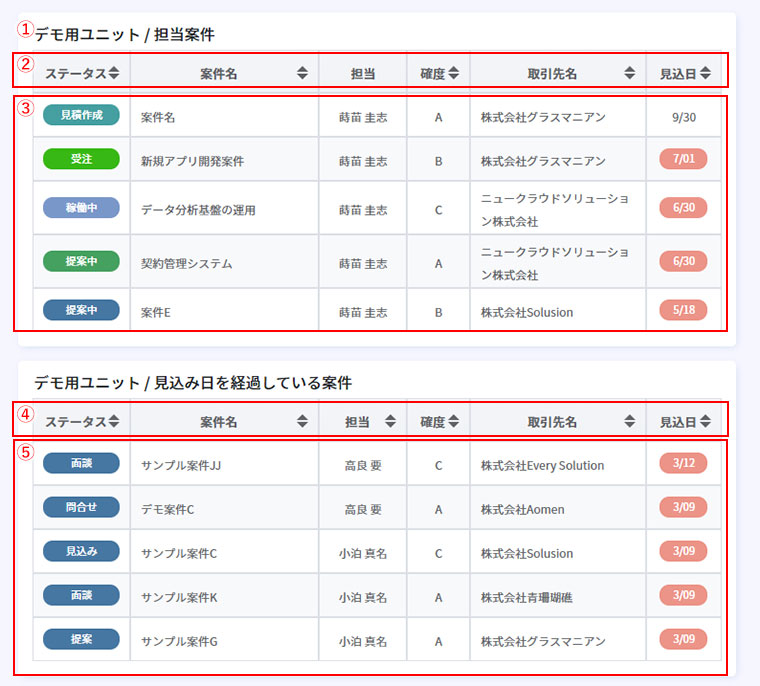
ダッシュボード(SFA)エリアでは、ユニットごとに担当案件一覧と参加しているプロジェクトの見込み日を経過している案件一覧が表示されます。
※担当案件一覧は、担当案件がない方には表示されません。
※見込み日を経過している案件一覧は、SFAのプロジェクトに参加していない方には表示されません。
- ユニット名が表示されます。
- 担当案件一覧のヘッダーです。
△をクリックすると、対象項目の昇順で並び替えます。
▽をクリックすると、対象項目の降順で並び替えます。 - 自分が担当している案件のうち、見込み日が近い順に最大5件表示されます。
案件をクリックすると案件一覧が表示されます。 - 見込み日を経過している案件一覧のヘッダーです。
△をクリックすると、対象項目の昇順で並び替えます。
▽をクリックすると、対象項目の降順で並び替えます。 - 参加しているプロジェクトのうち、見込み日を経過している案件が最大5件表示されます。
案件をクリックすると案件一覧が表示されます。
ダッシュボード(CRM)エリアの使い方
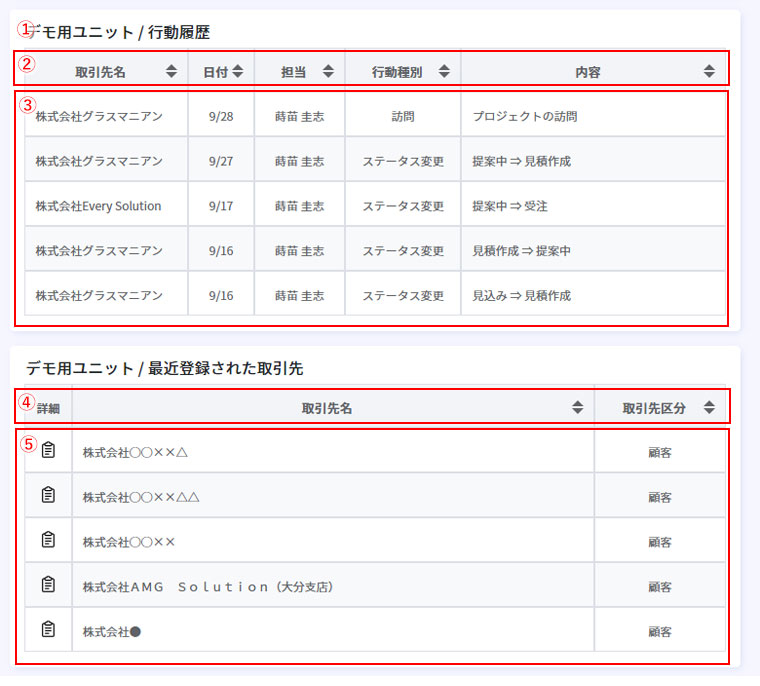
ダッシュボード(CRM)エリアでは、ユニットごとに参加しているプロジェクトの行動履歴一覧と最近登録された取引先一覧が表示されます。
※SFAのプロジェクトに参加していない方には表示されません。
- ユニット名が表示されます。
- 行動履歴一覧のヘッダーです。
△をクリックすると、対象項目の昇順で並び替えます。
▽をクリックすると、対象項目の降順で並び替えます。 - 参加しているプロジェクトの行動履歴のうち、日付が新しい順に最大5件表示されます。
行動履歴をクリックすると行動履歴一覧が表示されます。 - 最近登録された取引先一覧のヘッダーです。
△をクリックすると、対象項目の昇順で並び替えます。
▽をクリックすると、対象項目の降順で並び替えます。 - 参加しているプロジェクトのうち、最近登録された取引先が最大5件表示されます。
取引先をクリックすると取引先一覧が表示されます。
詳細アイコンをクリックすると、対象の取引先詳細画面が表示されます。
ダッシュボード(TODO)エリアの使い方
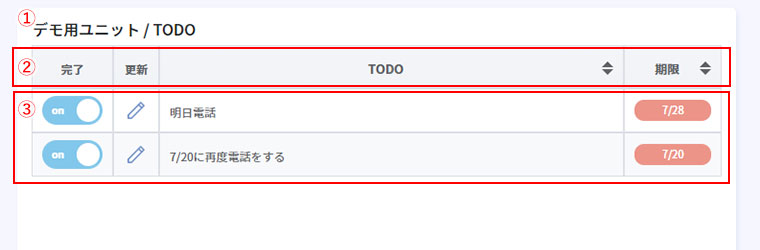
ダッシュボード(TODO)エリアでは、未完了のTODO一覧が表示されます。
- ユニット名が表示されます。
- TODO一覧のヘッダーです。
△をクリックすると、対象項目の昇順で並び替えます。
▽をクリックすると、対象項目の降順で並び替えます。 - 未完了のTODOのうち、期限の古い順に最大5件表示されます。
TODOをクリックするとTODO一覧が表示されます。
完了ボタンをクリックすると、対象のTODOを完了済みにします。
更新の鉛筆アイコンをクリックすると、対象のTODO更新画面が表示されます。
ダッシュボード(REPORT)エリアの使い方
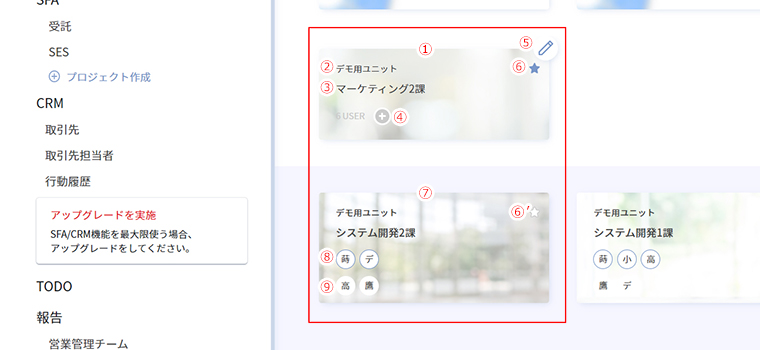
ダッシュボード(REPORT)エリアでは、報告のチーム単位にカードが表示されます。上部にお気に入り登録されたチーム、下部にそれ以外のすべてのチームが表示されます。
- お気に入り登録されたチームのカードが表示されます。
- ユニット名が表示されます。
- チーム名が表示されます。
- チームに参加している人数が表示されます。プラスボタンをクリックするとメンバーの一覧が表示されます。マイナスボタンをクリックすると、メンバーの一覧を閉じます。
- レポート画面へのショートカットです。クリックするとレポートの登録画面が表示されます。
- お気に入り登録ボタンです。星に尋がついている場合は、お気に入り登録済みです。クリックすると、お気に入り登録したり、外したりすることができます。
- チームのカードが表示されます。
- チームのメンバーが表示されます。上部はアドバイザー権限のメンバーです。
- チームのメンバーが表示されます。下部はレポーター権限のメンバーです。
トラブルシューティング
| レポート登録画面に遷移できない | レポート登録画面に遷移できない場合は、アドバイザー権限になっています。レポーターのアカウントでアクセスしてください。もしくはアドバイザー権限のアカウントでレポーター権限に変更してください。 |
feelsで組織の内外をサポート
いますぐ登録するフォームから
資料ダウンロード